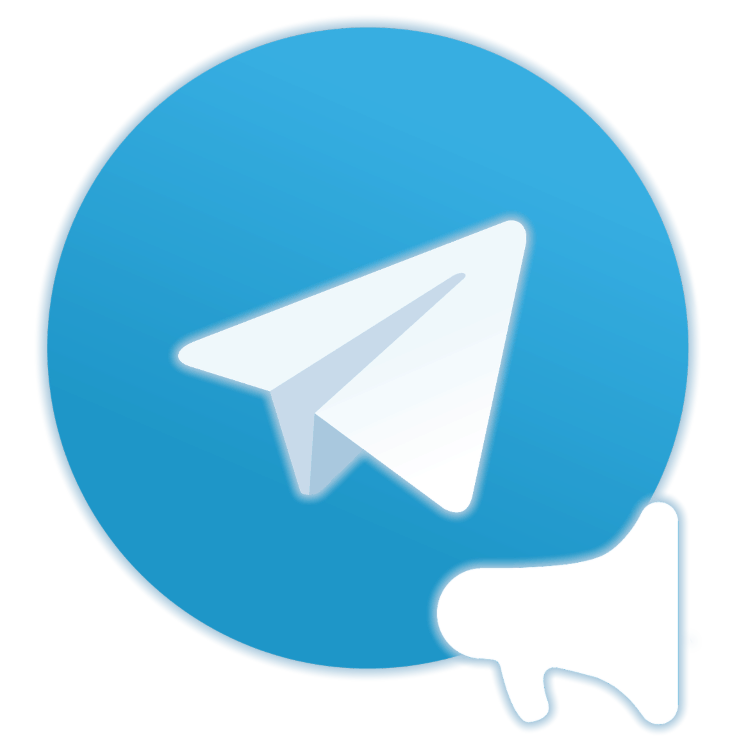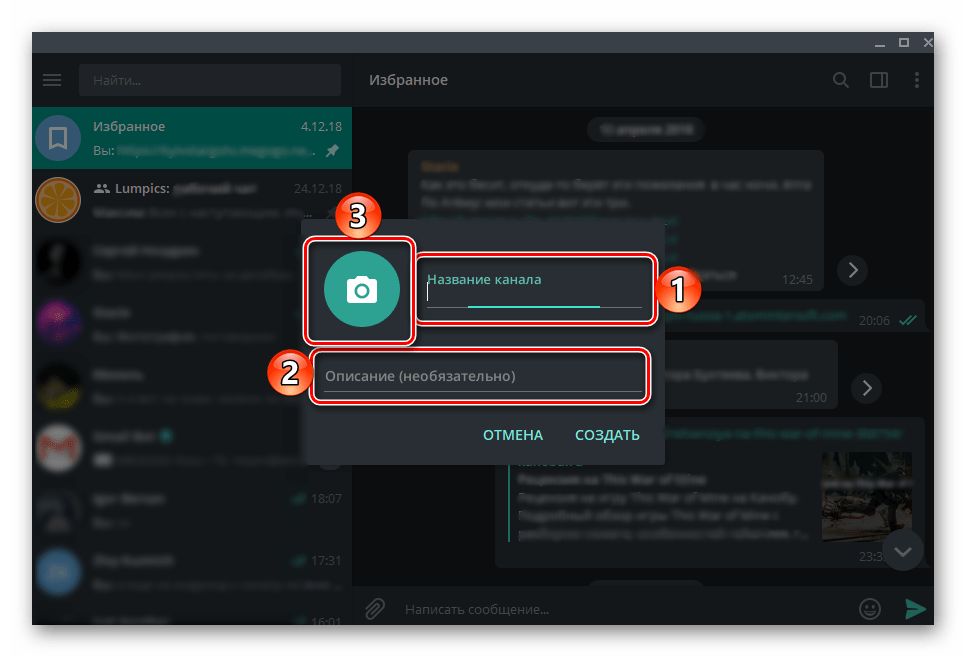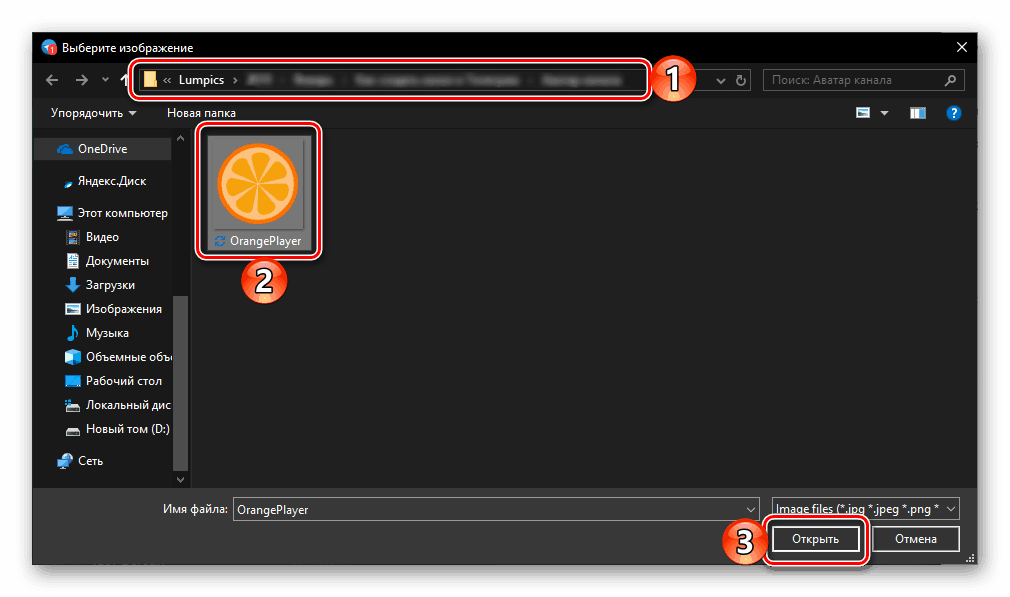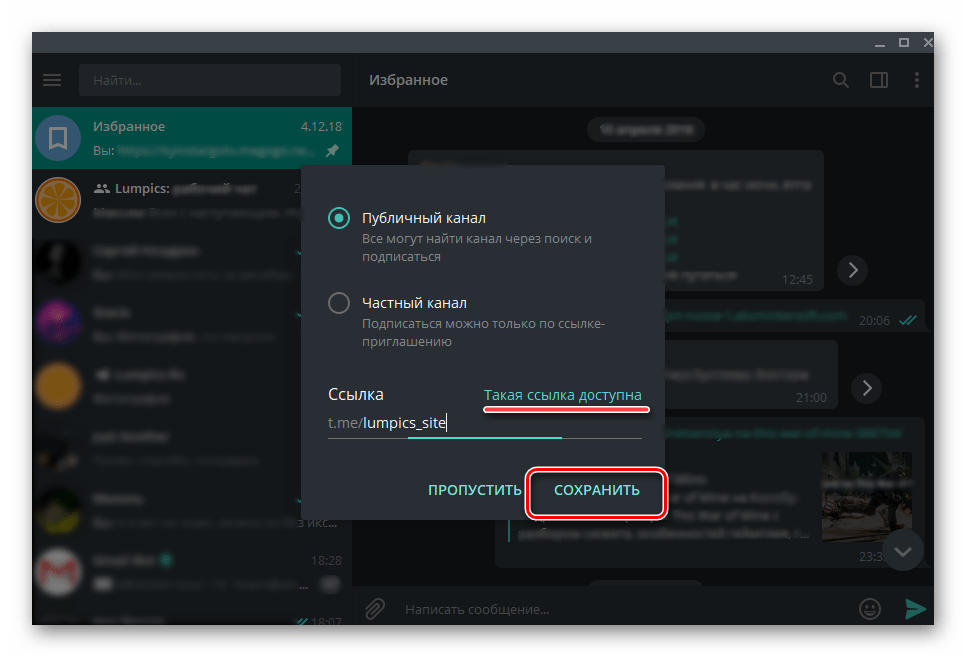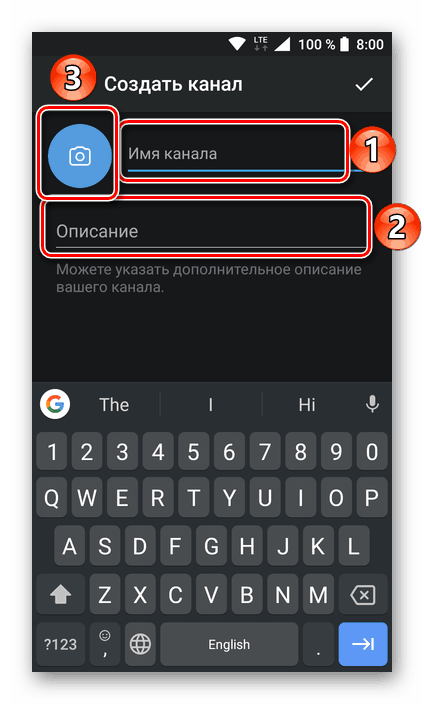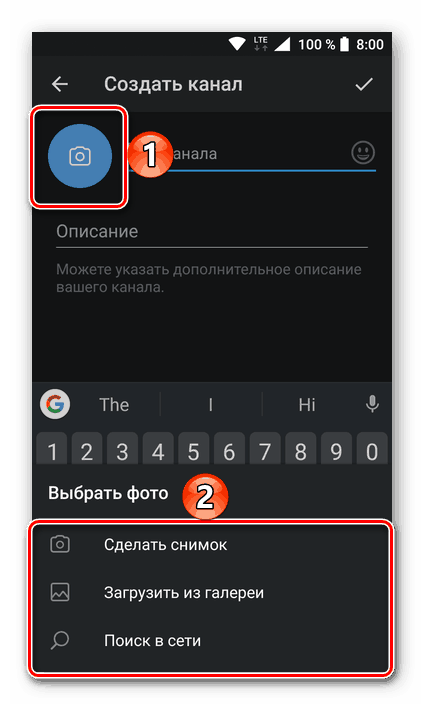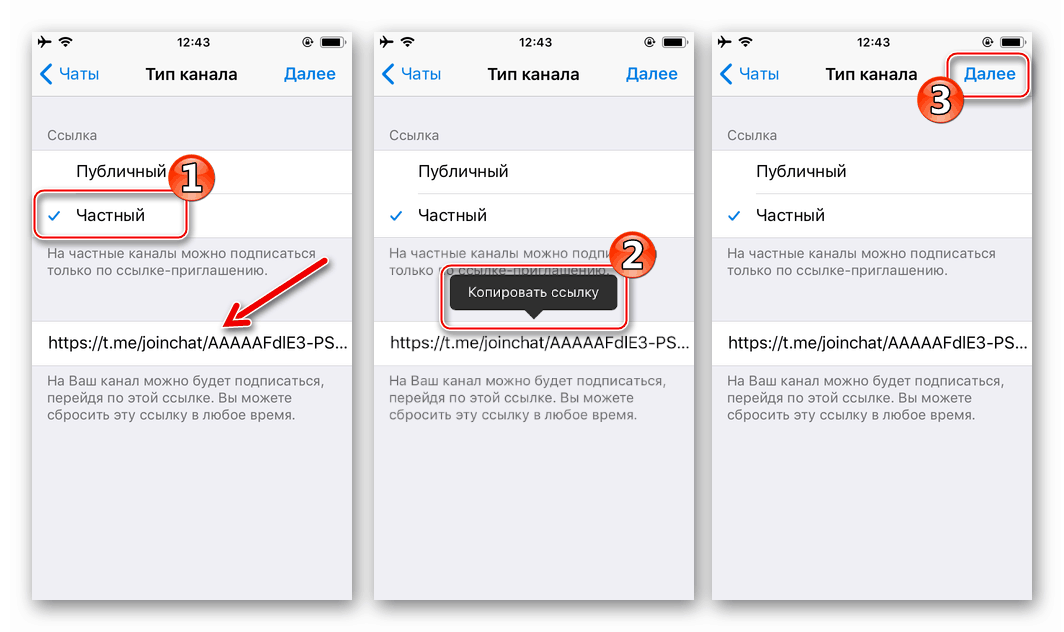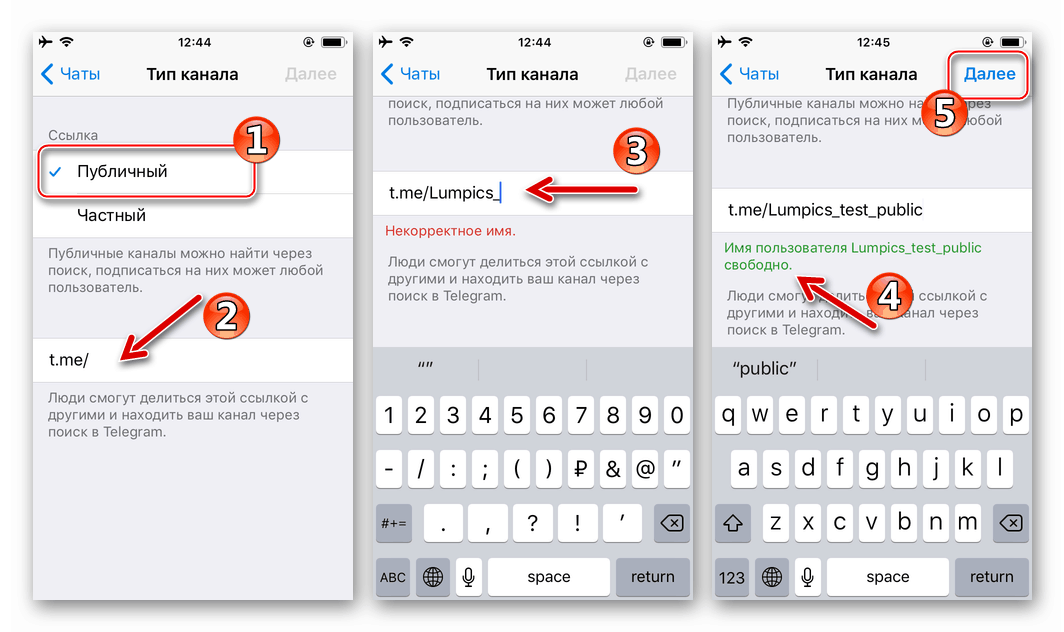Створення каналу в Telegram на Windows, Android, iOS
Telegram - це не тільки додаток для текстового і голосового спілкування, а й відмінне джерело різноманітної інформації, яка тут публікується і поширюється в каналах. Активні користувачі мессенджера добре знають про те, що являє собою даний елемент, який по праву можна назвати різновидом медіа, а деякі навіть замислюються про створення і розвиток власного джерела контенту. Саме про те, як самостійно створити канал в телеграм ми і розповімо сьогодні.
Читайте також: Установка месенджера Telegram на Windows , Android , iOS
Створюємо свій канал в телеграм
Немає нічого складного в тому, щоб створити власний канал в Telegram, тим більше що зробити це можна як на комп'ютері або ноутбуці з Windows, так і на смартфоні або планшеті, що працює під управлінням Android або iOS. Якраз через те, що розглянутий нами месенджер доступний до використання на кожній з цих платформ, нижче ми надамо три варіанти вирішення завдання, озвученої в темі статті.
Windows
Незважаючи на те що сучасні месенджери - це перш за все мобільні додатки, практично всі вони, в тому числі і телеграм, представлені також і на ПК. Створення каналу в середовищі настільної операційної системи відбувається наступним чином:
Примітка: Викладена нижче інструкція показана на прикладі Windows , Але може бути застосована вона і до Linux , І до macOS .
- Відкривши Telegram, перейдіть до його меню - для цього натисніть по трьом горизонтальним смугах, які розташовуються на початку пошукового рядка, безпосередньо над вікном чатів.
- Виберіть пункт «Створити канал».
- У який з'явився невеликому віконці вкажіть назву каналу, за бажанням додайте до нього опис і аватар.
![Вказівка загальних відомостей про канал в додатку Telegram для Windows]()
Останнє здійснюється шляхом натискання на зображення фотокамери і вибору потрібного файлу на комп'ютері. Для цього у вікні «Провідника» перейдіть в директорію з заздалегідь підготовленої картинкою, виділіть її натисканням лівої кнопки мишки і натисніть «Відкрити». Ці дії можна відкласти на потім.![Вибір і додавання зображення каналу в додатку Telegram для Windows]()
Якщо буде потрібно, аватар можна обрізати вбудованими засобами телеграм, після чого слід натиснути на кнопку «Зберегти». - Вказавши базові відомості про створюваний каналі, додавши до нього зображення, натисніть на кнопку «Створити».
- Далі потрібно визначити, чи буде канал публічним або приватним, тобто чи зможуть інші користувачі знайти його через пошук або вступити в нього можна буде тільки на запрошення. У представленому нижче полі вказується посилання каналу (вона може відповідати вашому нікнейм або, наприклад, назвою видання, сайту, якщо такі є).
- Визначившись з доступністю каналу і прямим посиланням на нього, натисніть на кнопку «Зберегти».
![Збереження всіх заданих відомостей про канал в додатку Telegram для Windows]()
Примітка: Зверніть увагу на те, що адреса створюваного каналу повинен бути унікальним, тобто не зайнятим іншими користувачами. Якщо ж ви створюєте приватний канал, посилання для запрошення в нього генерується автоматично.
- Власне, канал був створений ще після закінчення четвертого кроку, але після збереження додаткових (і вельми важливих) відомостей про нього ви зможете додати учасників. Зробити це можна шляхом вибору користувачів з адресної книги і / або загального пошуку (по імені або нікнейм) в рамках месенджера, після чого слід натиснути кнопку «Запросити».
- Вітаємо, ваш власний канал в Telegram успішно створений, перший запис у ньому - це фотографія (якщо ви її додавали на третьому кроці). Тепер ви можете створити і відправити свою першу публікацію, яку відразу ж побачать запрошені користувачі, якщо такі вже є.
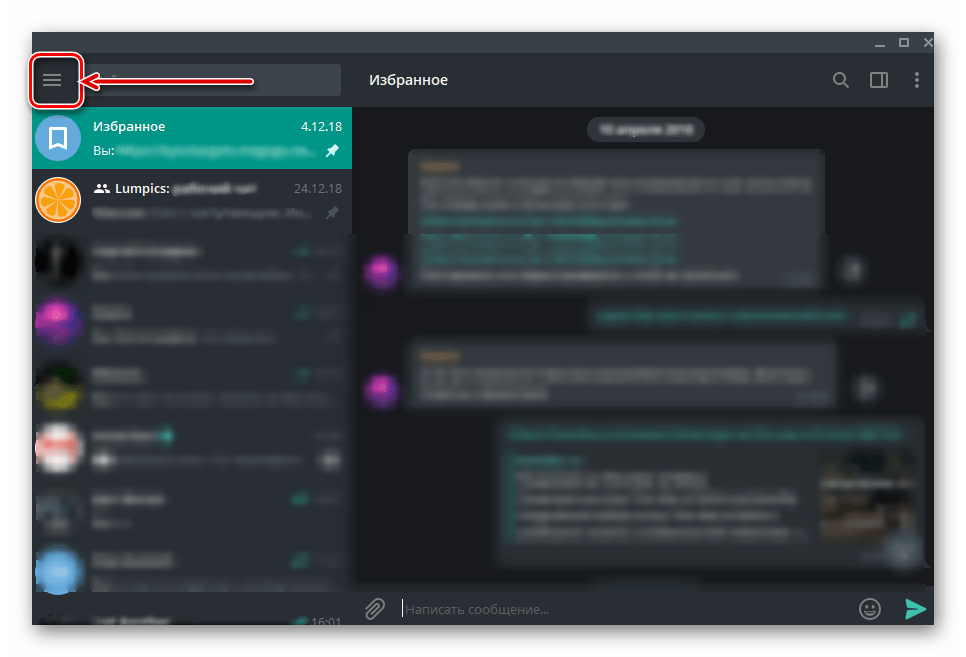
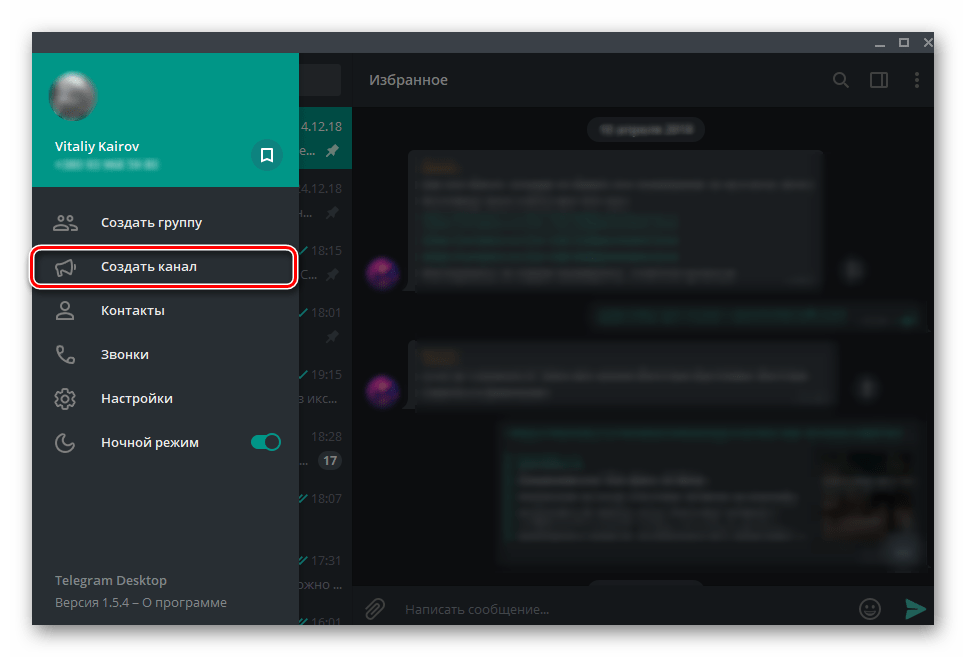
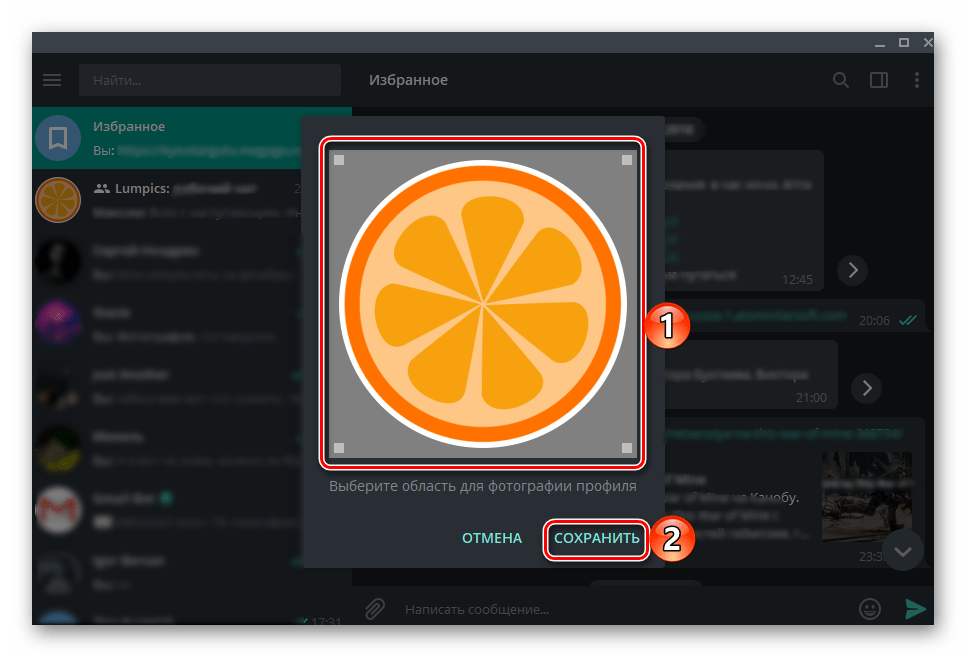
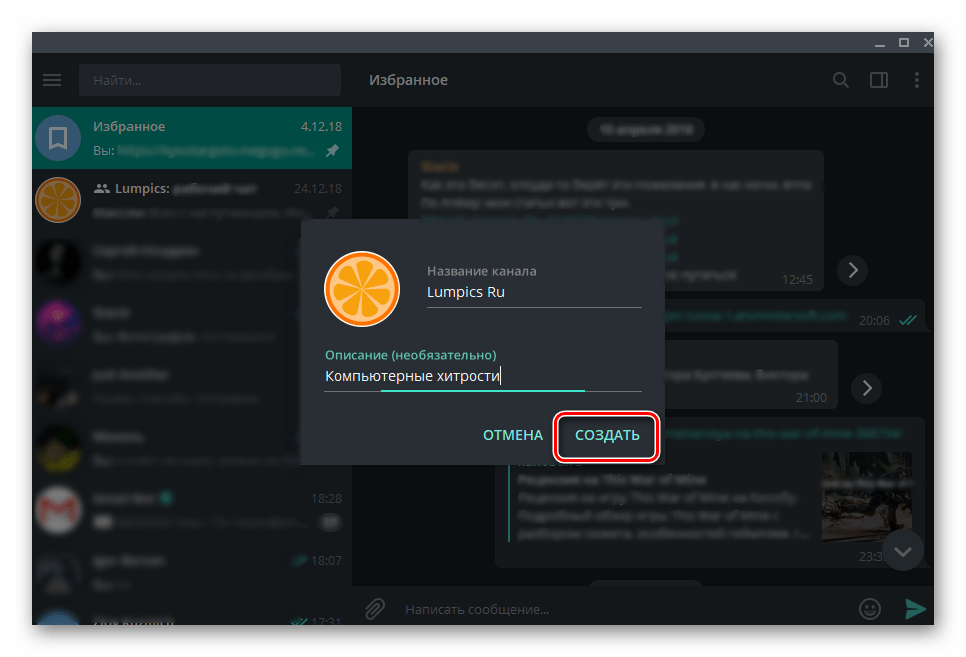
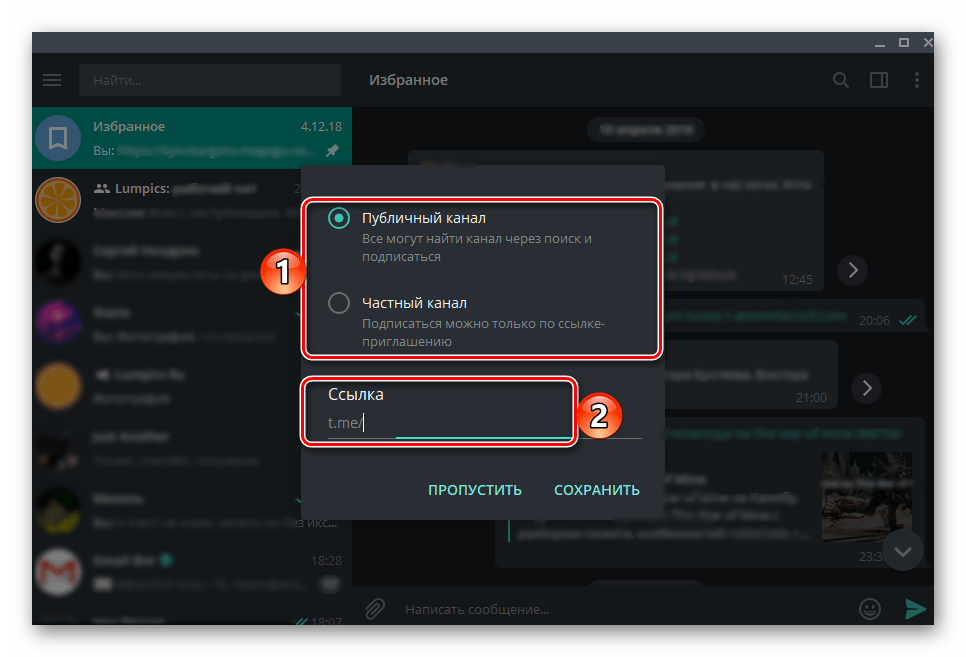
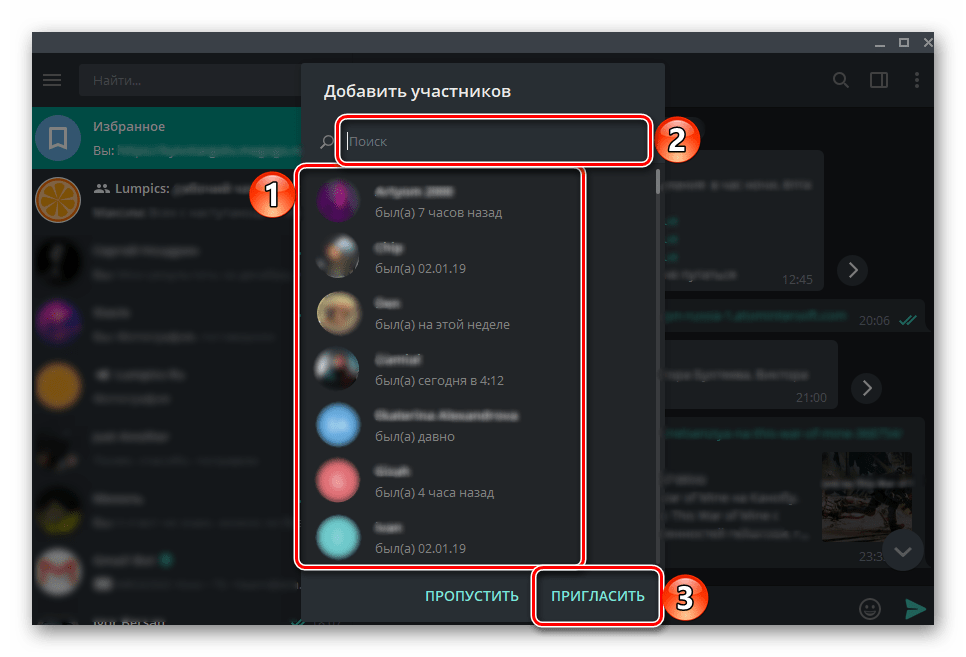
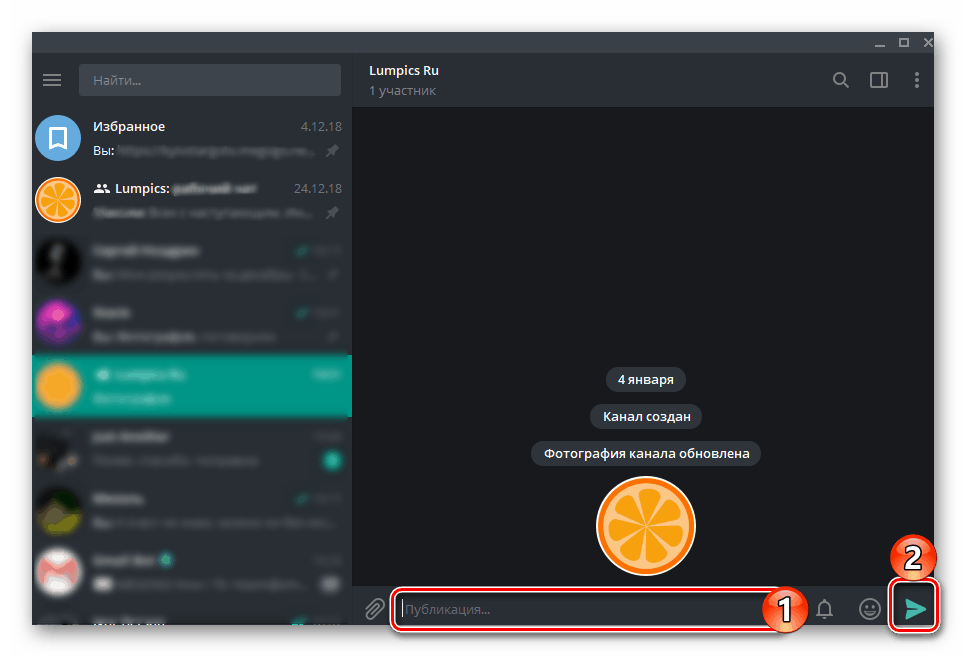
Ось так просто здійснюється створення каналу в додатку телеграм для Віндовс і інших настільних ОС. Куди більш складним буде його постійна підтримка і розкрутка, але це вже тема для окремої статті. Ми ж перейдемо до вирішення аналогічної задачі на мобільних пристроях.
Читайте також: Пошук каналів в Telegram на Windows, Android, iOS
Android
Схожий з вищеописаним алгоритм дій застосуємо і в разі використання офіційного додатку Telegram для Android , Встановити яке можна в Google Play Маркеті . З огляду на деяких відмінностей в інтерфейсі і елементах управління розглянемо докладніше процедуру створення каналу в середовищі цієї мобільної ОС.
- Запустивши телеграм, відкрийте його основне меню. Для цього можна тапнуть за трьома вертикальним смугах над списком чатів або ж виконати свайп по екрану в напрямку зліва направо.
- У списку доступних опцій виберіть пункт «Створити канал».
- Ознайомтеся з коротким описом того, що являють собою канали в Telegram, після чого ще раз натисніть «Створити канал».
- Задайте ім'я свого майбутнього дітища, додайте опис (опціонально) і аватар (бажано, але не обов'язково).
![Вказівка загальних відомостей про створюваний каналі в месенджері Telegram для Android]()
Зображення може бути додано одним із таких способів:- Знімок з камери;
- З галереї;
- Через пошук в інтернеті.
![Можливі варіанти додавання аватара каналу в месенджері Telegram для Android]()
При виборі другого варіанту за допомогою стандартного файлового менеджера перейдіть в папку на внутрішньому або зовнішньому сховищі мобільного пристрою, де розміщений відповідний графічний файл, і тапніте по ньому для підтвердження вибору. Якщо буде потрібно, внесіть необхідні зміни вбудованими засобами месенджера, після чого натисніть по круглій кнопці із зображенням галочки.
- Вказавши всі базові відомості про канал або ті з них, які ви порахували пріоритетними на даному етапі, тапніте по розташованої в правому верхньому куті галочці для його безпосереднього створення.
- Далі потрібно визначити, чи буде ваш канал публічним або приватним (на скріншоті нижче є докладний опис обох варіантів), а також вказати посилання, по якій в подальшому можна буде до нього перейти. Додавши ці відомості, знову натисніть по галочці.
- Завершальний етап - додавання учасників. Для цього вам доступно не тільки вміст адресної книги, а й загальний пошук по базі месенджера. Відзначивши бажаних користувачів, ще раз тапніте по галочці. Надалі ви завжди зможете запросити нових учасників.
- Створивши власний канал в телеграм, ви зможете опублікувати в ньому свій перший запис.
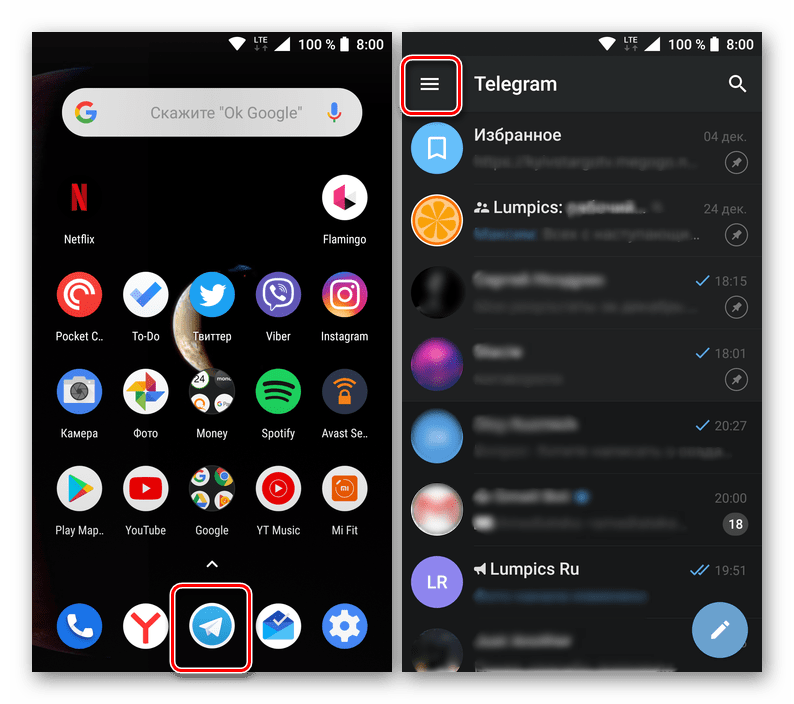
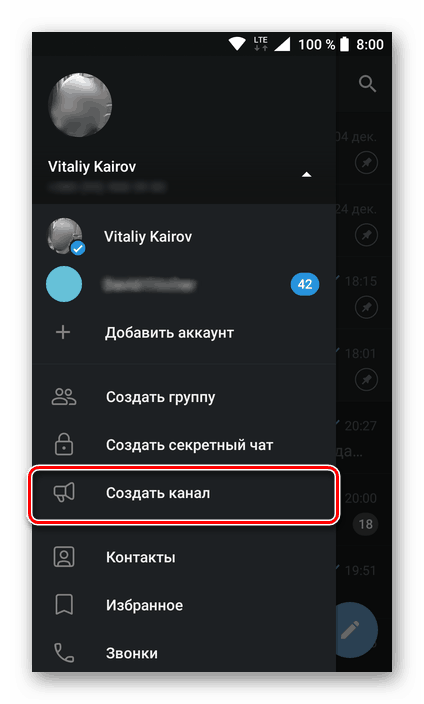
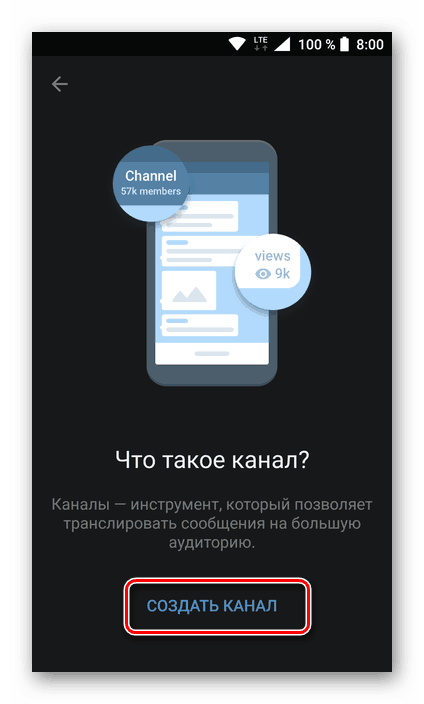
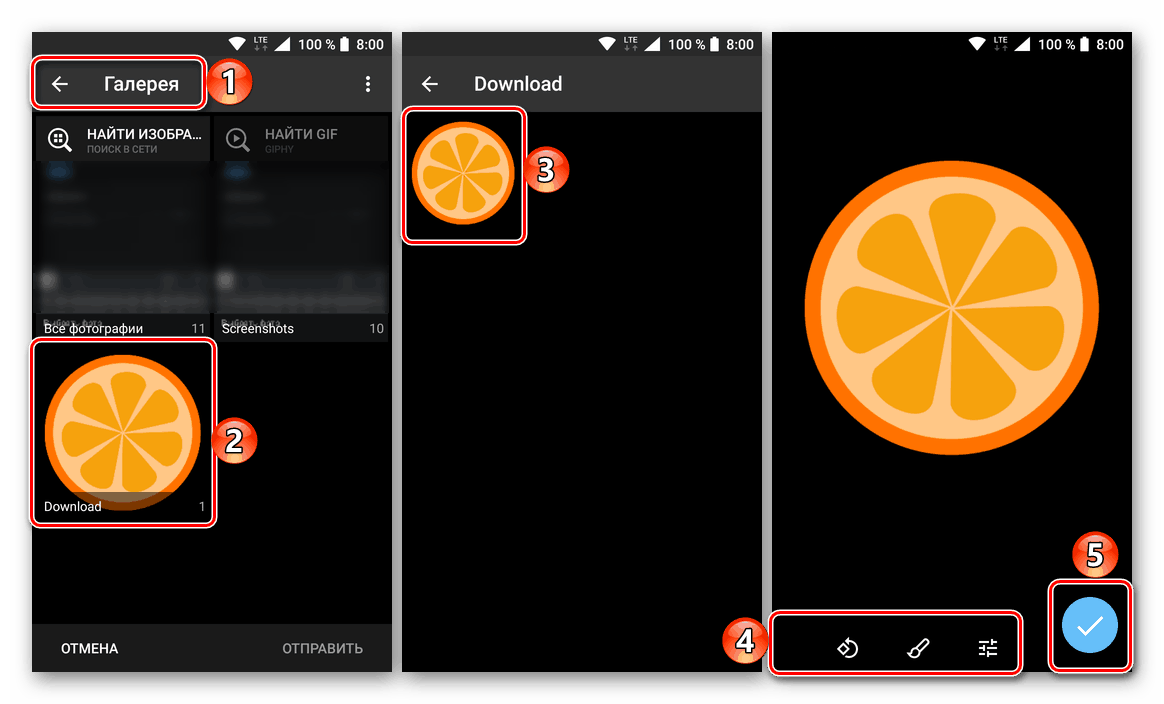
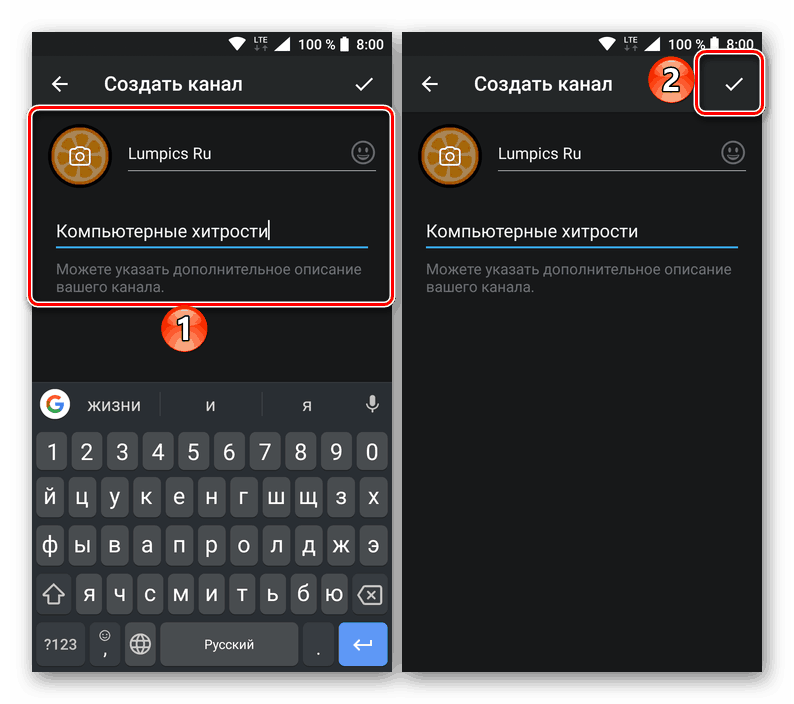
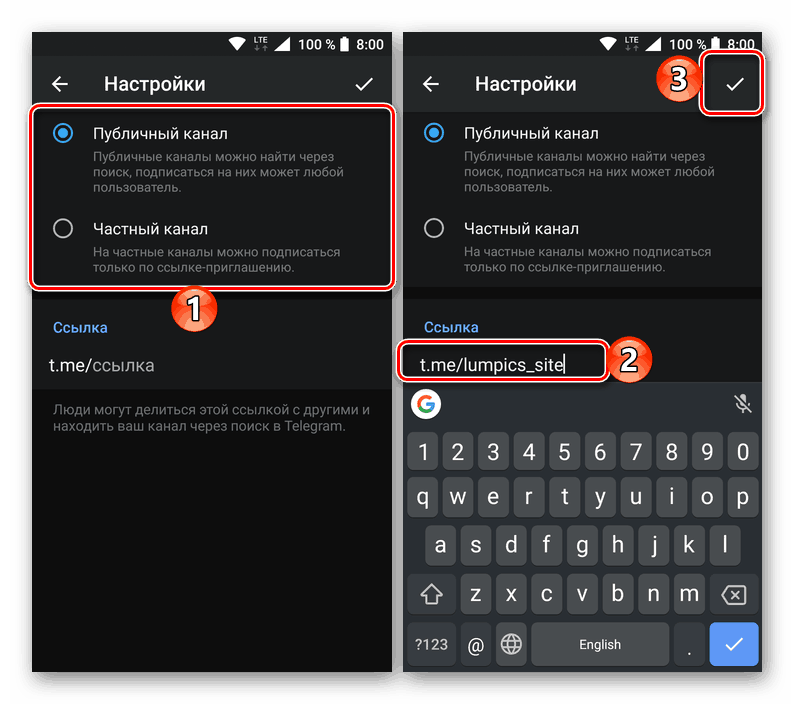
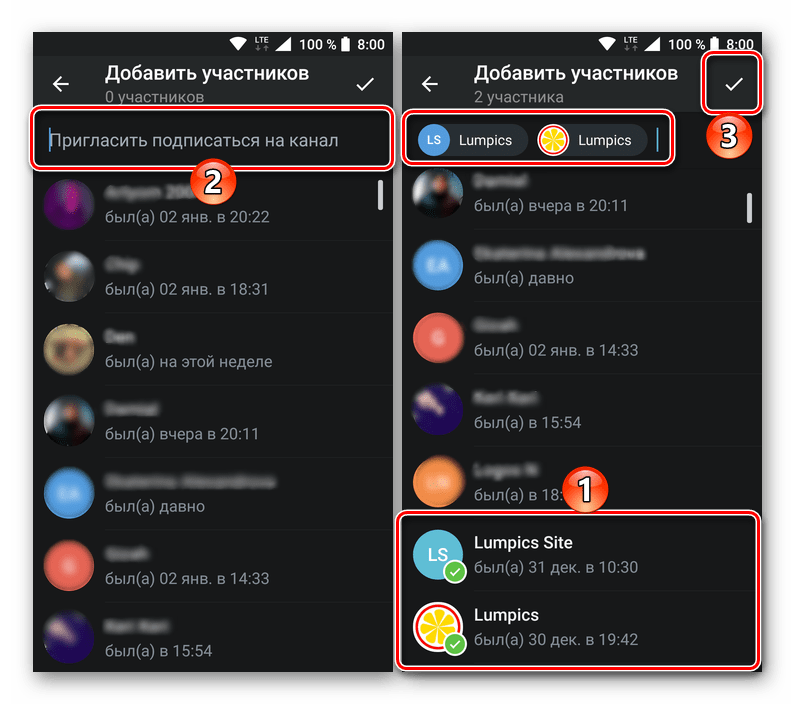
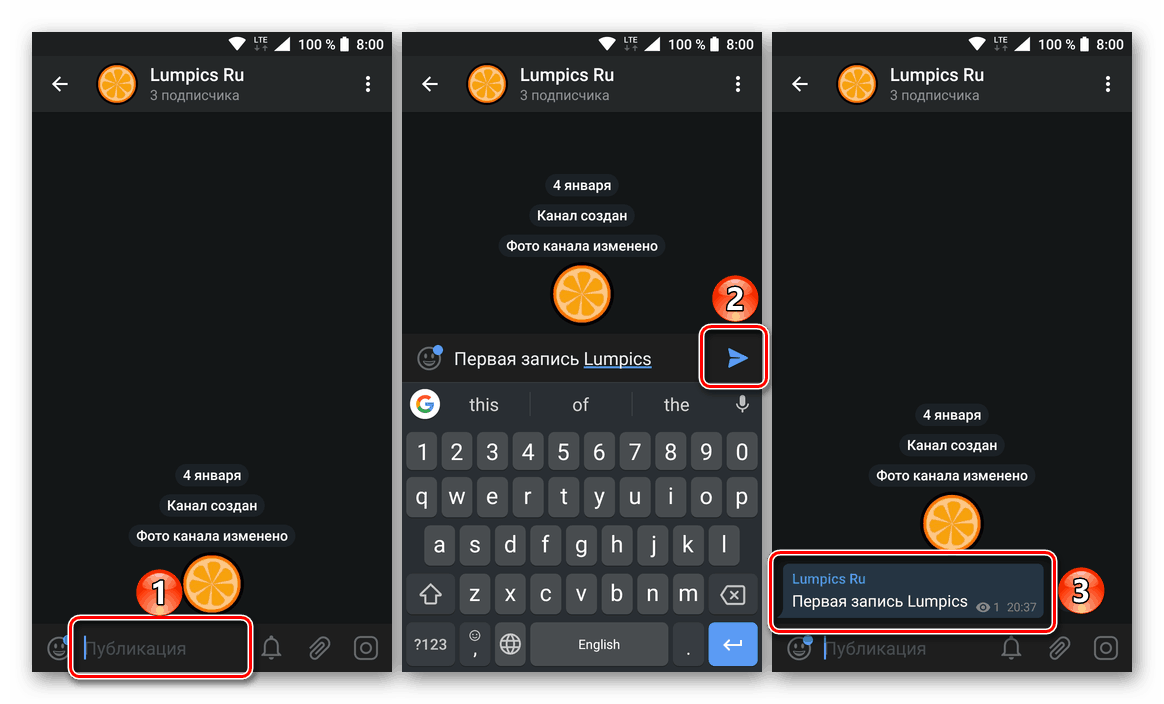
Як ми і сказали вище, процес створення каналу на пристроях з Android практично не відрізняється від такого на комп'ютерах з Windows, тому після ознайомлення з нашою інструкцією ви точно не зіткнетеся з проблемами.
Читайте також: Підписка на канали в Telegram на Windows, Android, iOS
iOS
Процедура створення власного каналу користувачами Telegram для iOS не відрізняється складністю реалізації. Організація паблік в месенджері проводиться за однаковим для всіх програмних платформ алгоритму, а з iPhone / iPad здійснюється наступним чином.
- Запустіть телеграм для Агіос і перейдіть в розділ «Чати». Далі тапніте по кнопці «Написати повідомлення» над списком діалогів справа.
- У переліку, що відкрився можливих дій і контактів виберіть «Створити канал». На інформаційній сторінці підтвердить свій намір організувати паблік в рамках месенджера, що перенесе вас на екран внесення відомостей про створюваний каналі.
- Заповніть поля «Назва каналу» і «Опис».
- За бажанням додайте аватарку паблік, тапнув по посиланню «Завантажити фото каналу». Далі натисніть «Вибрати фото» і знайдіть відповідну картинку в медіатеку. (Також для присвоєння зображення каналу можна скористатися камерою пристрою або здійснити «Пошук в мережі»).
- Завершивши оформлення паблік і переконавшись у вірності введених даних, торкніться «Далі».
- Тепер потрібно визначити тип створюваного каналу - «Публічний» або «Приватний» - це завершальний етап вирішення питання з заголовка статті за допомогою iOS-девайса. Оскільки вибір типу паблік в месенджері серйозно впливає на його подальше функціонування, зокрема, на процес набору передплатників, на даному етапі слід приділити увагу інтернет-адресою, який буде присвоєно каналу.
- При виборі типу «Приватний» посилання на паблік, яку слід використовувати для запрошення передплатників в подальшому, буде сформована автоматично і відобразиться в спеціальному полі. Тут можна відразу ж скопіювати її в буфер iOS, викликавши тривалим натисканням по ній відповідний пункт-дію, або обійтися без копіювання і просто торкнутися «Далі» у верхній частині екрану.
- Якщо створюється «Публічний» канал необхідно придумати і внести його ім'я в поле вже містить першу частину посилання на майбутній телеграм-паблік -
t.me/. Система дозволить перейти до наступного кроку (стане активною кнопка «Далі») тільки після того як їй буде надано коректний і вільний паблікнейм.![Telegram для iOS - створення публічного каналу, вибір імені, формування посилання на паблік]()
![Telegram для iOS - створення приватного каналу, копіювання посилання]()
- По суті канал уже готовий і, можна сказати, функціонує в Telegram для iOS. Залишилося опублікувати інформацію і залучити передплатників. Перед тим як відкриється доступ до можливості додавання контенту в створений паблік, месенджер пропонує вибрати потенційних одержувачів транслюється інформації з власної адресної книги. Встановіть позначки біля одного або декількох імен в розпочатому автоматично після виконання попереднього пункту інструкції переліку і потім натисніть «Далі» - вибрані контакти отримають запрошення стати передплатниками вашого телеграм-каналу.
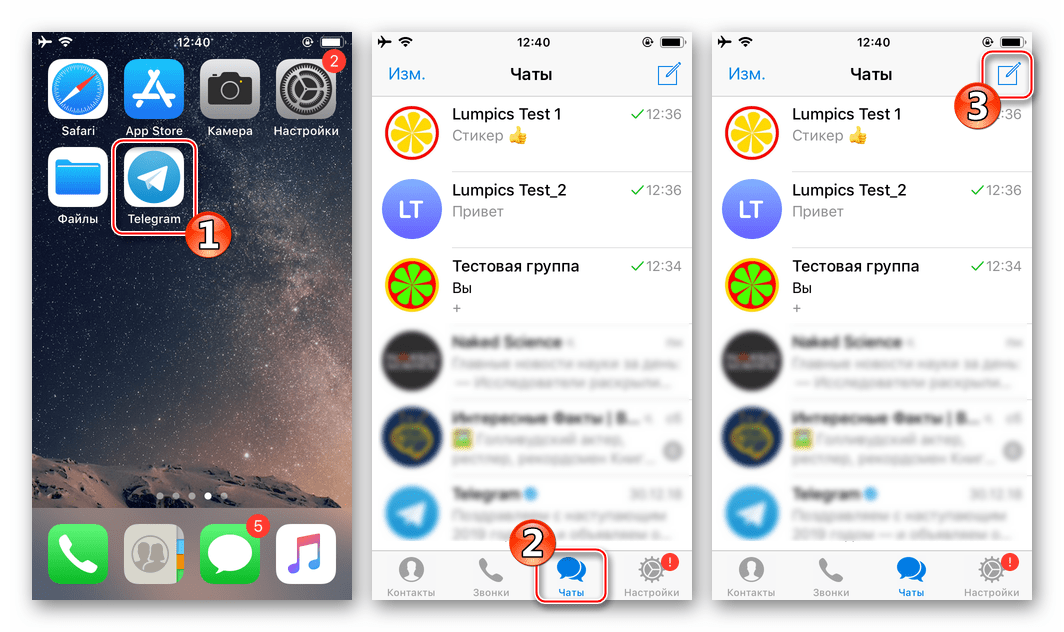
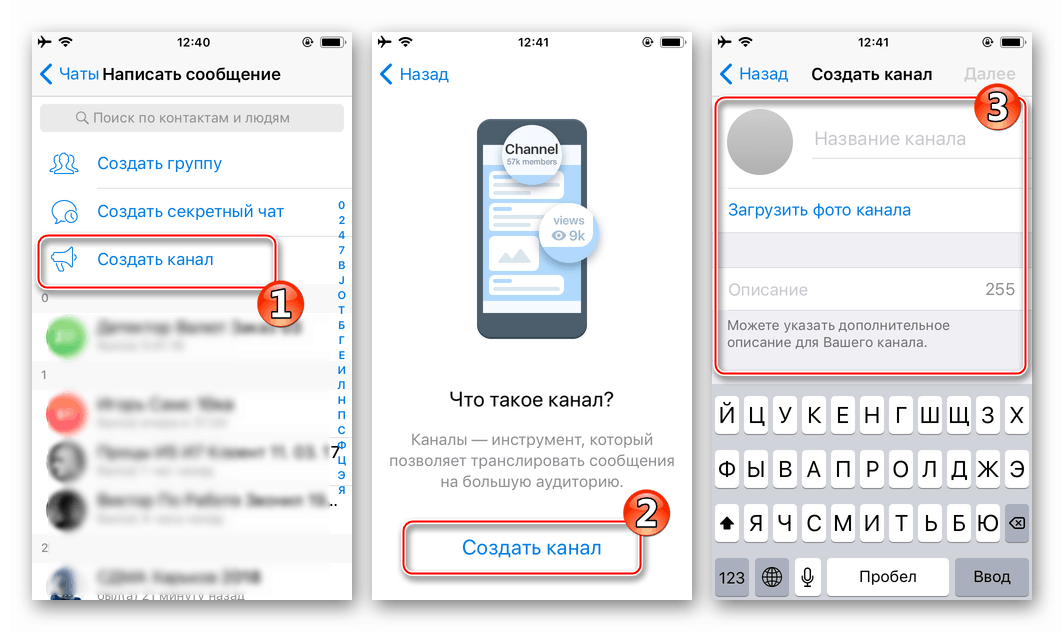
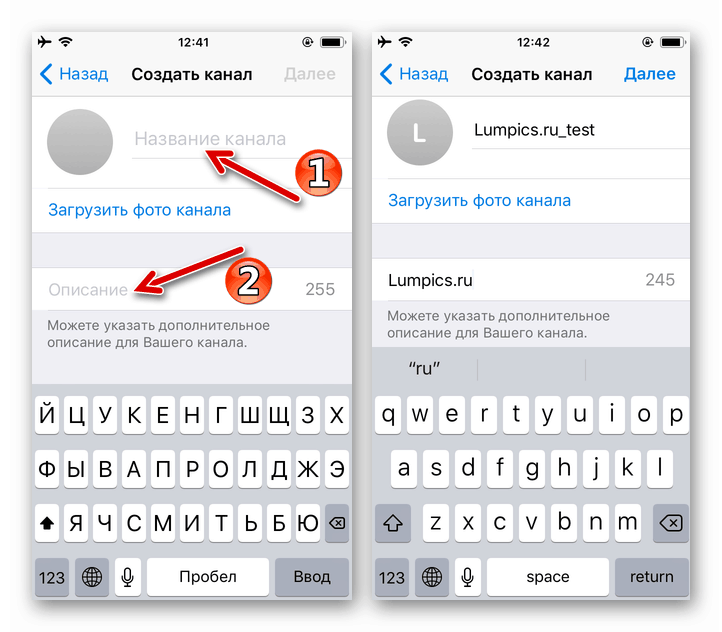
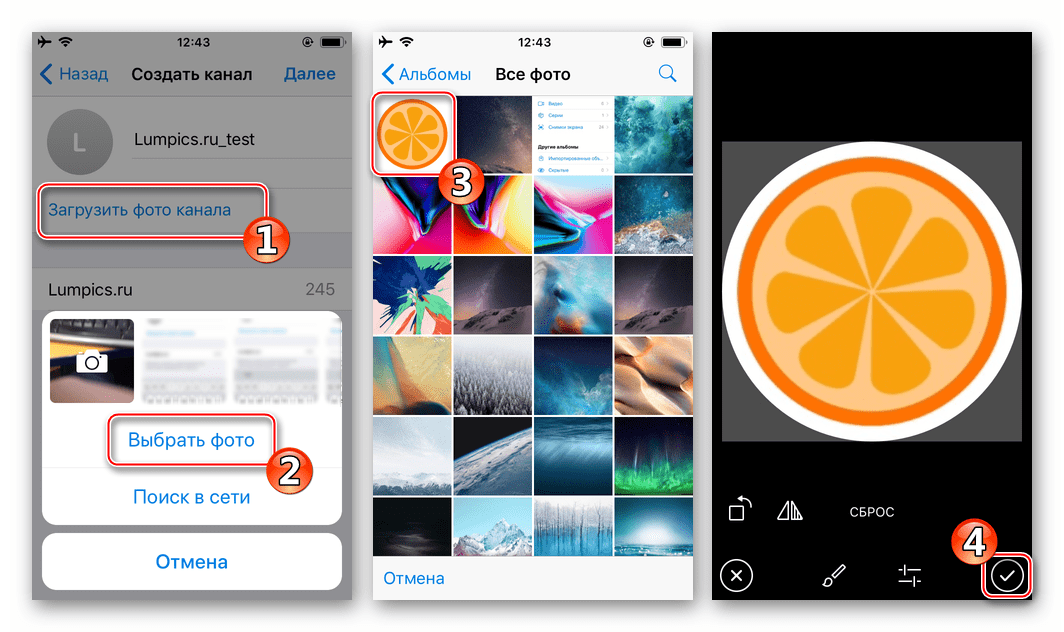
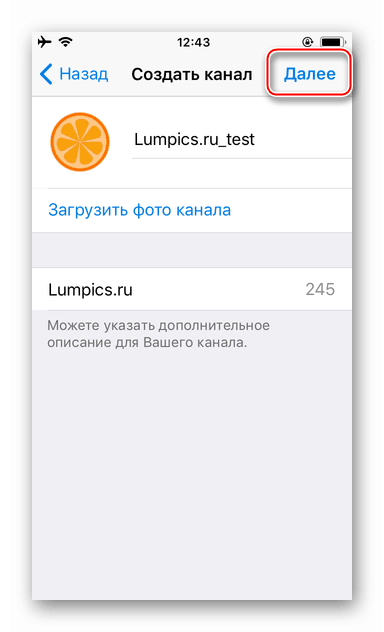
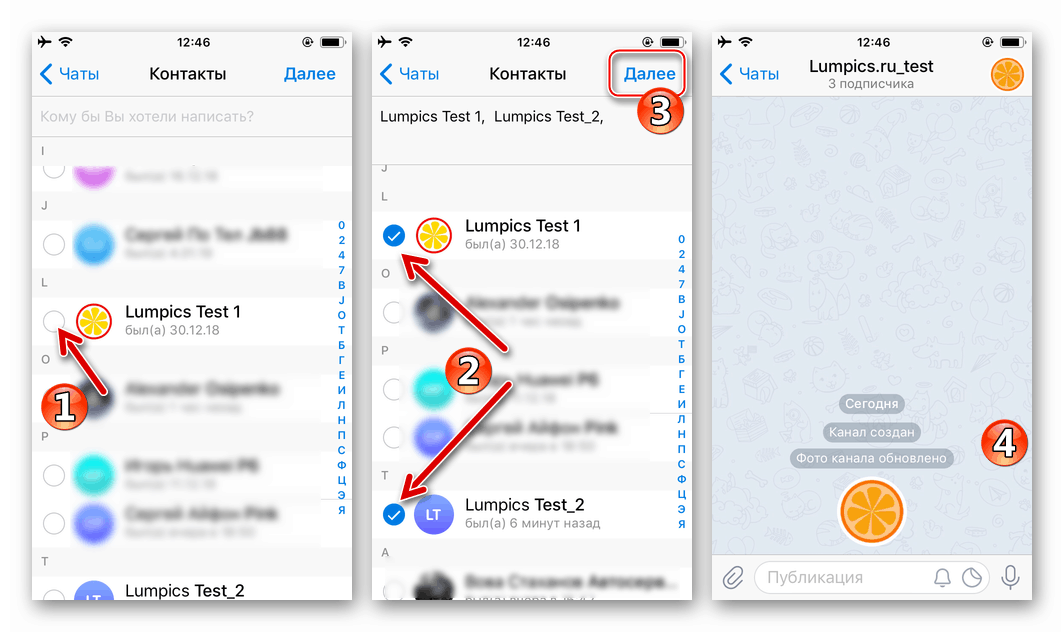
висновок
Підводячи підсумки, відзначимо, що процедура створення каналу в Telegram максимально проста і інтуїтивно зрозуміла незалежно від того, на якому пристрої використовується месенджер. Куди більш складними є подальші дії - розкрутка, наповнення контентом, підтримка і, звичайно ж, розвиток створеного «медіа». Сподіваємося, ця стаття була корисна для вас і після ознайомлення з нею не залишилося питань. В іншому ж випадку ви завжди можете задати їх у коментарях.